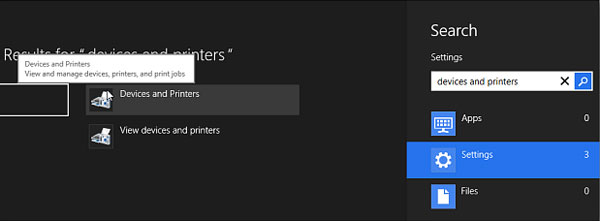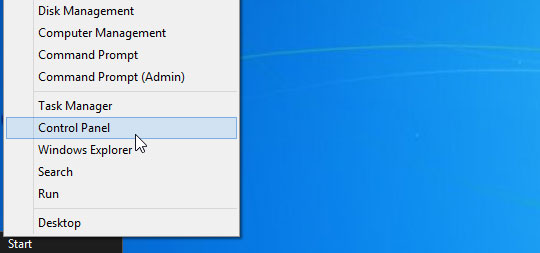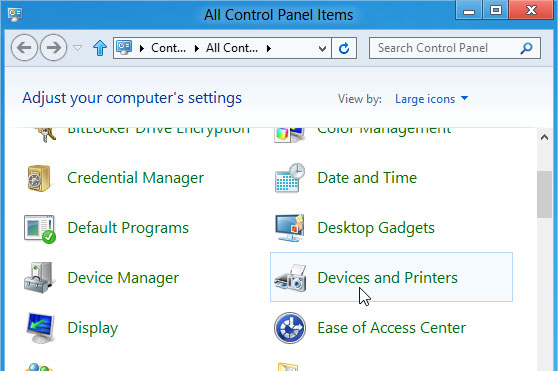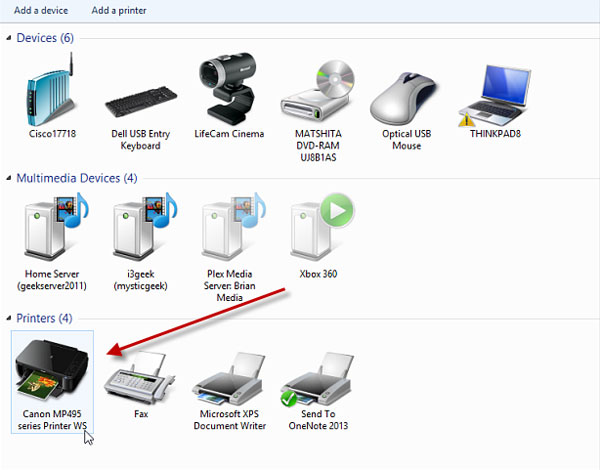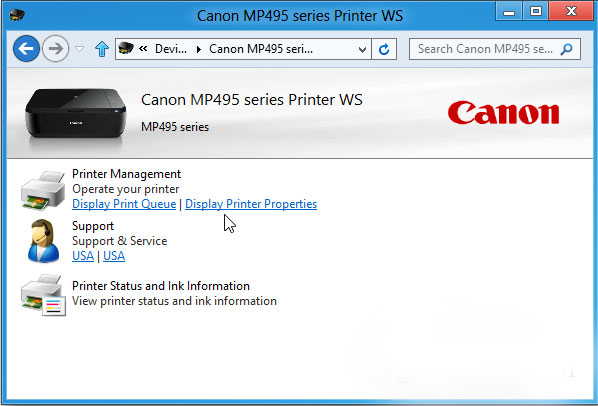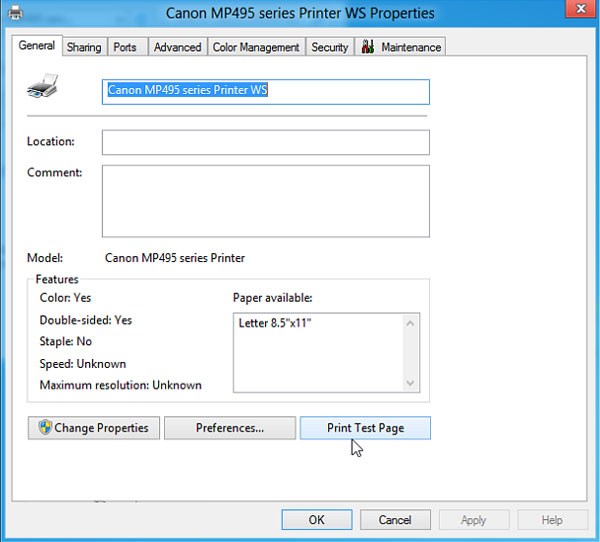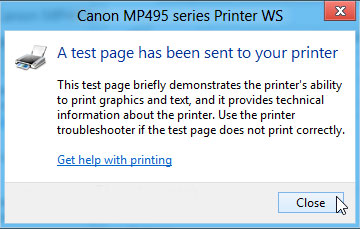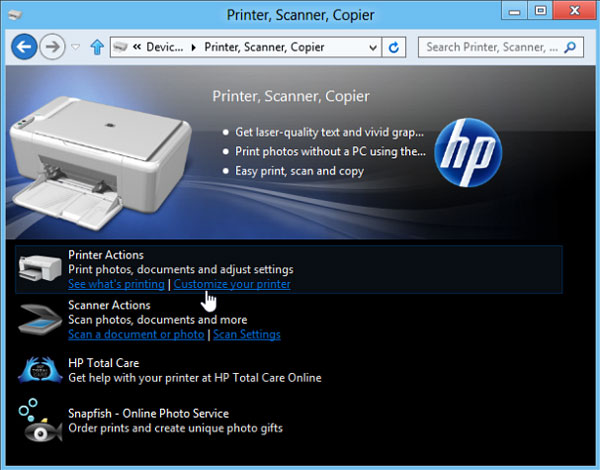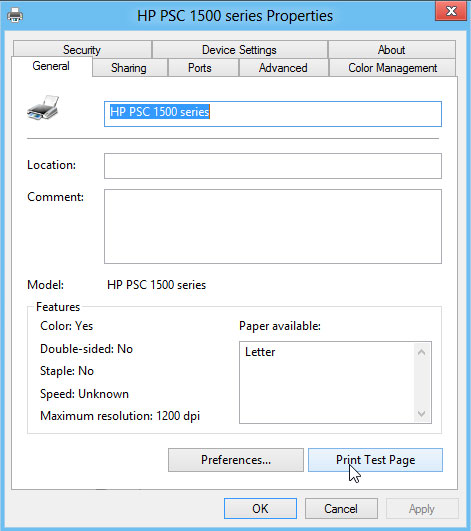Một điều mà người dùng thường không nhận thấy đó là Microsoft đă cải thiện tính năng printing trên Windows 8, cho phép việc in ấn dễ dàng hơn so với các phiên bản Windows trước đây. Người dùng sẽ không phải lần ṃ đi t́m driver cho đa số các ḍng máy in phổ biến hiện tại. Trong bài này, ta sẽ cài đặt một máy in không dây Canon MP495. Để kết nối tới máy in, chỉ cần bật nguồn máy, kích hoạt tính năng wireless và Windows 8 sẽ nhận dạng được thiết bị trên mạng Wi-Fi ngay lập tức.
Từ màn h́nh Metro Start, sử dụng tổ hợp phím tắt Windows + W để mở trường Settings Search. Sau đó gơ: devices and printers và nhấn Enter hoặc kích vào biểu tượng trong phần kết quả t́m kiếm.
Hoặc, từ giao diện desktop, mở thực đơn Power User (Power User Menu) và chọn Control Panel.
Trong Control Panel kích vào Devices and Printers.
Ở phần Printers, máy in được liệt kê. Kích đúp vào biểu tượng máy.
Một màn h́nh chứa thuộc tính máy in xuất hiện. Ở phần Printer Management, kích vào Display Printer Properties.
Sau đó, trong thẻ General, nhấn Print Test Page.
Một trang kiểm thử (test page) được truyền đến máy in và sẽ in ra thành công nếu máy in hoạt động chính xác.
Tiếp theo, ta sẽ thử với máy HP 1510 All in One đời cũ hơn. Kết nối máy in với máy tính chạy Windows 8 qua cổng USB và Windows 8 cũng nhận dạng được ngay máy in.
Kích đúp vào biểu tượng máy để hiển thị phần thiết lập máy in và kích vào Customize Your Printer.
Ở thẻ General, kích vào Print Test page để đảm bảo thiết bị in chính xác.
Windows 8 mặc định hỗ trợ khoảng 2500 ḍng máy in. Giờ đây, người dùng sẽ không cần lăng phí thời gian đi t́m đúng driver nữa.
|
| NamNguyen (Theo GroovyPost) |













 Hướng dẫn cài đặt máy in trong Windows 8
Hướng dẫn cài đặt máy in trong Windows 8